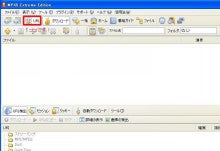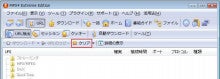こんにちは、動画マンです。
いつの間にかブログ名が変わっておりますが、中身は一切変わっておりません(;^_^A
さて、今回はストリーミング動画サイトの代表格BIGLOBEストリームの動画を保存していきたいと思います!!
最近はYouTubeやニコニコ動画といったサイトに押され気味ですが、まだまだ現役のサイトですよ!
みんなもフル活用しよう!!
ってことで、いつものように準備をしましょう!!
まず用意するのは
MPX Extreme Edition ですね!
>期間限定!5大特典付きのMPXの詳細はこちら<
あと、Windows Media Playerはすでに導入されているという仮定のもとで、説明を進めていきます。
これでバッチリ準備が完了しました!
一応あると便利なツールもご紹介しておきます
・riva flv player(フリーソフト)
では、いよいよ本編と参りましょう('-^*)/
①MPXを起動し、パケットスパイ画面を呼び出します
②ブラウザを起動して、BIGLOBEストリーム(http://broadband.biglobe.ne.jp/
)にアクセスしましょう!
③ここで一度MPXのパケットスパイ画面をすっきりさせましょう!
クリアボタンがあると思うので、それをクリックすると、それまでに経由してきたページの
URLやフラッシュデータが一掃されます!!
※上の画像はビスタ用の画面です
④保存したい動画が見つかったら、動画のサムネイルをクリックしましょう!
(別にサムネじゃなくてもいいですよ)
今回はクリック後に再生ボタンが出てくるので、それをぽちっとしてくださいヘ(゚∀゚*)ノ
⑤動画が再生されていることを確認したら、MPXの画面に切り替えて、
⑥あとはしばしの間、待つのみ!
すると↓のような状態になります!
これで終わりとは言っていませんね!?
そうです。まだやり残している作業があります。
ファイル形式が「.wsx」となっているはずなので、それを再生できる形に変更する必要があります。
今回は「.wma」に変えてみようと思います。
ということで、MPXの上方にある保存先フォルダのボタンをクリックしてください!
すると、保存先のフォルダが出てきて、先ほど保存したデータが保存されていると思います。
WSX形式になっていますよね?
これを再生できるようにするには、いちいちそのプレイヤーを探さずに、再生できるフォーマットにしてあげれば大丈夫です(≡^∇^≡)
ここで、「.wsx」→「.wma」への変更を行います。
名前の変更機能を使って、下のように変更してみてください。
これで変更完了です!
Windows Media Playerで再生できるはずなので、再生してみてください。
やったね! 慣れればかなりスピーディーな操作になっていくと思うので、どんどん活用してみてください!
それではまたね~ノシ